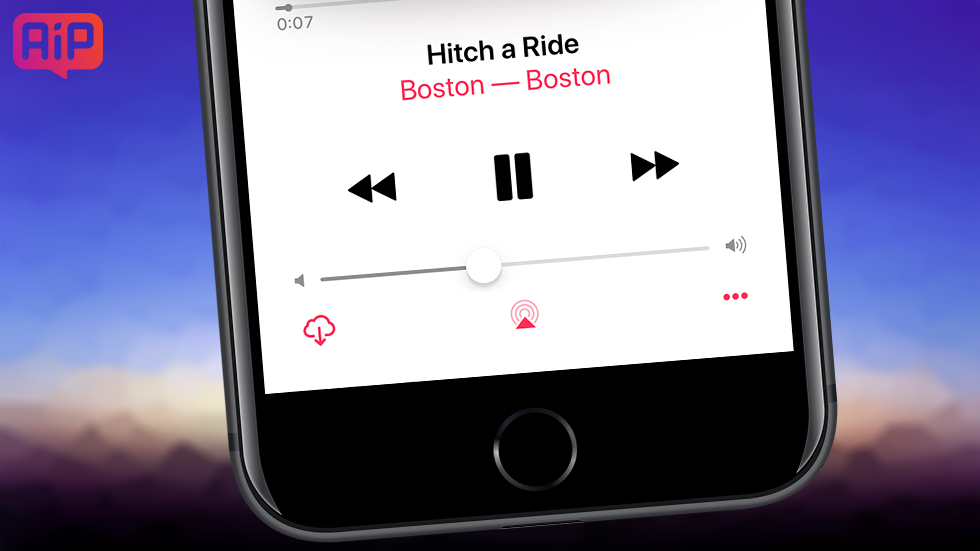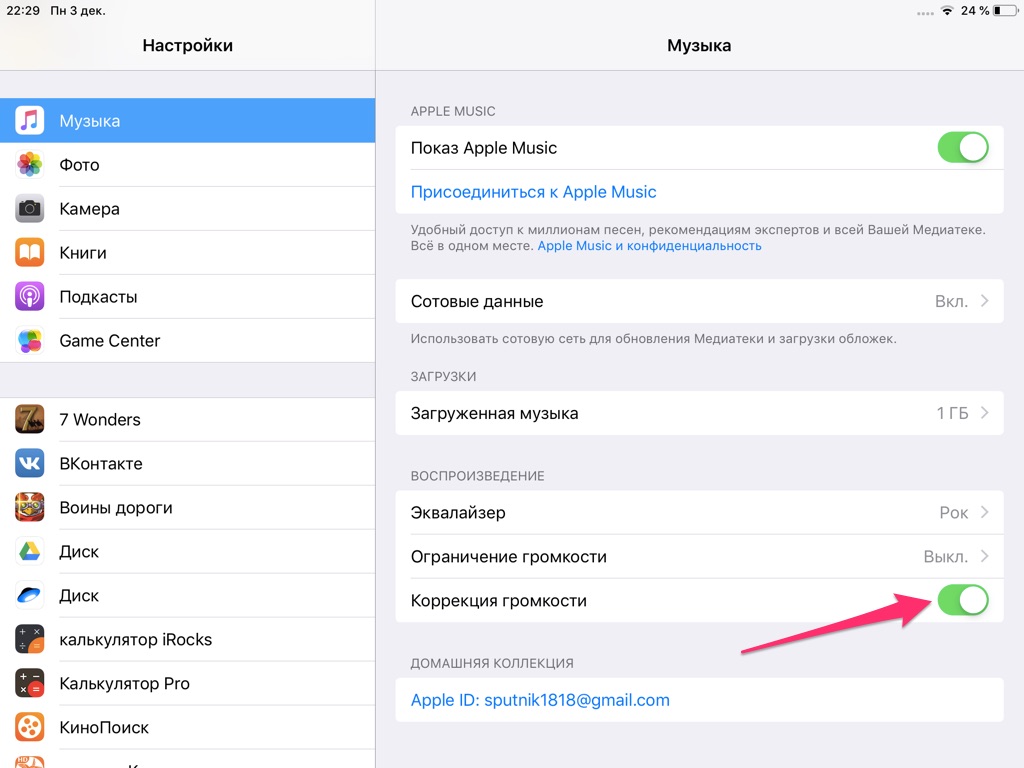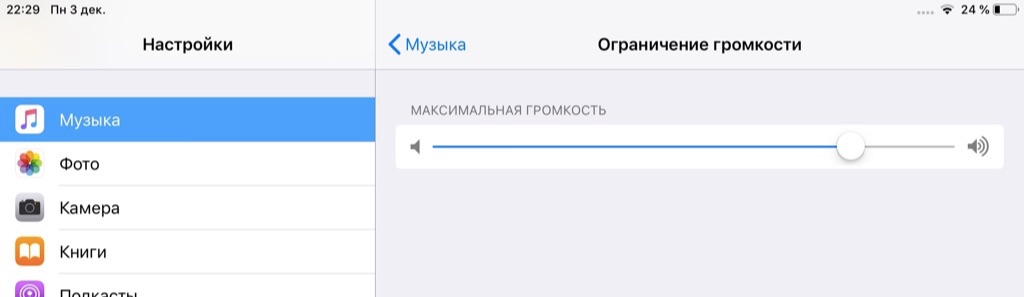- Эквалайзер на айфоне. Где находится и как настроить?
- Где находится эквалайзер на айфоне?
- Настройте уровень звука в наушниках на iPhone или iPad
- Настройка звука с помощью функции «Адаптация наушников»
- Использование пользовательской настройки звука
- Использование аудиограммы из приложения «Здоровье»
- Ручная настройка звука
- Настройте функцию «Прозрачный режим» на AirPods Pro
- Использование режима «Общение» на AirPods Pro
- Как изменять громкость музыки на iPhone с точностью до процента
- Как изменять громкость музыки на iPhone с точностью до процента
- Что такое коррекция звука в iOS? Зачем она нужна?
- Простое и понятное объяснение, что такое эквалайзер на айфон
- Что такое эквалайзер на iPhone?
- Можно ли использовать темброблок без наушников?
- Как включить эквалайзер?
- Как эти режимы влияют на звучание?
Эквалайзер на айфоне. Где находится и как настроить?
Несмотря на то, что звук у айфона по умолчанию довольно хорошего качества, немногие знают, что его можно настроить по своему вкусу. Оказывается все модели айфона имеют встроенный эквалайзер с несколькими предустановками. Найти его совсем не сложно – находится он в настройках телефона.
Где находится эквалайзер на айфоне?
- Откройте настройки телефона
- Пролистайте до раздела “Музыка”
- В открывшемся окне выберите “Эквалайзер”
- В ы сможете выбрать одну из стандартных установок по своему вкусу.
К сожалению тонкой настройки эквалайзера у айфона нет, но и стандартных установок вполне достаточно для любого пользователя.
Помимо эквалайзера, в данном разделе можно настроить и другие параметры звука:
- Ограничение громкости – для ограничения максимального уровня громкости
- Коррекция громкости – функция позволяет выровнять громкость всех музыкальных композиций.
Если стандартных возможностей вам недостаточно, в App Store можно скачать альтернативные приложения для тонкой настройки звука. В большинстве своём эти приложения платные, зато количество настроек удовлетворит самого требовательного пользователя.
Самые популярные приложения для настройки эквалайзера на айфоне:
- jetAudio Music Player
- Equalizer
- EQ 10 и др.
Существенным недостатком, при использовании сторонних приложений является то, что настройки звука применяются при воспроизведении музыки через них. Если вы будете прослушивать музыку через стандартный плеер – эффекта не будет.
Источник
Настройте уровень звука в наушниках на iPhone или iPad
Функция «Адаптация наушников» в iOS и iPadOS 14 и более поздних версий позволяет усиливать тихие звуки и регулировать уровень громкости отдельных звуковых частот в соответствии с особенностями слуха пользователя.
Функция «Адаптация наушников» доступна для следующих наушников:
- AirPods (3-го поколения)
- AirPods Max
- Apple EarPods (с разъемом 3,5 мм или Lightning)
- AirPods (2-го поколения)
- AirPods Pro
- Powerbeats
- Powerbeats Pro
- Beats Solo Pro
- Beats Fit Pro
Если включена функция автоматического переключения наушников AirPods между iPhone, iPad и Apple Watch (с watchOS 7), на всех этих устройствах будут использоваться пользовательские настройки звука. Исключение составляет переключение наушников на компьютер Mac.
Настройка звука с помощью функции «Адаптация наушников»
- Убедитесь, что у вас установлена последняя версия iOS или iPadOS.
- Перейдите в меню «Настройки» > «Универсальный доступ» > «Аудиовизуальный элемент» > «Адаптация наушников». Включите параметр «Адаптация наушников».
- Выберите подходящий вариант применения пользовательских настроек звука.
- Включите параметр «Телефон», чтобы применить эти настройки для телефонных звонков, вызовов FaceTime и видеозвонков в сторонних приложениях.
- Включите параметр «Медиа», чтобы применить эти настройки для воспроизведения музыки, фильмов, подкастов, аудиокниг, Siri, голосовой почты и Live-прослушивания.
- Измените настройки звука наушников:
- Использование пользовательских настроек звука. Вам будет предложено прослушать несколько аудиофрагментов и выбрать те, что вы слышите лучше. После прохождения теста вы сможете использовать пользовательские настройки, которые были подобраны на основе ваших ответов.
- Использование аудиограммы.
- Ручная настройка звука.
Использование пользовательской настройки звука
- Сбросьте все текущие конфигурации звука, чтобы восстановить настройки по умолчанию.
- Перейдите в меню «Настройки» > «Музыка» > «Эквалайзер», затем нажмите «Выкл.», чтобы выключить эквалайзер музыки.
- Перейдите в меню «Настройки» > «Универсальный доступ» > «Аудиовизуальный элемент», затем настройте баланс с помощью бегунка. Переместите бегунок громкости на середину.
- Подключите наушники. Убедитесь, что вокруг нет посторонних звуков.
- Перейдите в меню «Настройки» > «Универсальный доступ» > «Аудиовизуальный элемент» > «Адаптация наушников». Выберите параметр «Пользовательская настройка звука».
- Следуйте инструкциям на экране. После прохождения теста нажмите «Использовать пользовательские настройки звука», чтобы применить пользовательские настройки, подобранные на основе ваших ответов. Вы можете восстановить прежние настройки в любое время.
Использование аудиограммы из приложения «Здоровье»
Нажмите «Пользовательская настройка звука», затем «Использовать аудиограмму», чтобы использовать аудиограмму из приложения «Здоровье» для настройки звука в наушниках.
Если ваша аудиограмма практически симметричная, технология «Адаптация наушников» определит настройки левого и правого каналов исходя из средних значений для обоих ушей. Если ваша аудиограмма асимметричная, левый и правый каналы будут настроены в соответствии со значениями для уха, которое слышит лучше.
Ручная настройка звука
На экране настроек наушников можно вручную изменять параметры тембра и усиления тихих звуков. Нажмите «Воспроизвести образец звука», чтобы прослушать образец звука с текущими настройками. Во время воспроизведения образца звука вы можете менять настройки и сравнивать результаты.
Настройка баланса громкости между левым и правым каналами.
- Перейдите в меню «Настройки» > «Универсальный доступ» > «Аудиовизуальный элемент».
- Отрегулируйте баланс громкости с помощью бегунка.
Настройте функцию «Прозрачный режим» на AirPods Pro
В меню «Адаптация наушников» можно включить функцию «Прозрачный режим» для AirPods Pro, чтобы усилить звучание голоса собеседника и настроить громкость внешних шумов в соответствии с особенностями вашего слуха. Узнайте больше о функции «Прозрачный режим» и о том, как его включить.
Когда функция «Прозрачный режим» включена, текущие настройки адаптации наушников могут повлиять на восприятие вашего голоса или повысить громкость внешних шумов. Для комфортного использования наушников необходимо настроить эти параметры. Установите бегунок на среднее значение тембра или усиления звука. Затем постепенно начните перетаскивать бегунок вверх до тех пор, пока не настроите оптимальную громкость голосов находящихся рядом людей или других внешних шумов.
Изменение настроек Прозрачного режима.
- Убедитесь, что у вас установлена последняя версия iOS или iPadOS.
- Вставьте AirPods Pro в уши и подключите их к iPhone или iPad.
- Перейдите в меню «Настройки» > «Универсальный доступ» > «Аудиовизуальный элемент» > «Адаптация наушников» > «Режим прозрачности».
- Выберите параметр «Режим настройки прозрачности» и включите его.
Чтобы настроить баланс громкости между левым и правым каналами, переместите бегунок баланса прозрачности. Можно также изменить настройки режима прозрачности, нажав на кнопку «Слух» в Пункте управления.
Использование режима «Общение» на AirPods Pro
В режиме «Общение» наушники AirPods Pro фокусируются на звуках речи человека, находящегося перед вами. Это помогает при общении лицом к лицу.
Чтобы включить режим «Общение», выполните следующие действия.
- Убедитесь, что у вас установлена последняя версия iOS или iPadOS.
- Вставьте AirPods Pro в уши и подключите их к iPhone или iPad.
- Перейдите в меню «Настройки» > «Универсальный доступ»> «Аудиовизуальный элемент» > «Адаптация наушников» > «Режим прозрачности».
- Нажмите «Режим “Общение”».
Вы также можете включить режим «Общение», нажав кнопку «Слух» в Пункте управления.
Источник
Как изменять громкость музыки на iPhone с точностью до процента
Далеко не все знают, что на iPhone, iPad и iPod touch существует скрытая функция, позволяющая регулировать громкость воспроизведения музыки с точностью до процента. Скрытой она является потому, что ни в самой системе, ни в руководстве от Apple данная возможность не описывается. В этой инструкции рассказали как менять громкость iPhone, iPad и iPod touch с точностью до процента, что может быть крайне полезно при настройке устройства под себя.
Как изменять громкость музыки на iPhone с точностью до процента
Для того, чтобы изменить громкость воспроизведения музыки на iPhone, iPad и iPod touch максимально точным образом, необходимо просто вызвать Siri и задать ей команду:
Например, для того, чтобы установить уровень громкости на 15% от максимального требуется попросить выполнить команду «Измени громкость на 15%». Siri изменяет громкость моментально и автоматически продолжает воспроизведение музыки. Аналогичным образом работает и увеличение уровня громкости, например, при запросе «Измени громкость на 82%».
Важный момент — эти команды будут срабатывать только при условии, что в текущий момент на мобильном устройстве воспроизводится музыка. Если музыка не играет, то Siri будет не в состоянии изменить громкость.
Данная возможность будет особенно полезна пользователям, которые привыкли слушать музыку с iPhone в автомобиле, подключая его к мультимедийной системе. Водителю не придется отвлекаться от вождения с целью изменить громкость воспроизведения, в частности, если на iPhone включена опция активация Siri по команде «Привет, Siri».
Источник
Что такое коррекция звука в iOS? Зачем она нужна?
Многие пользователи iPhone и iPad даже не подозревают, что в их систему встроена крайне полезная функция.
Итак, у вас есть цифровая музыкальная медиатека в гаджете. Почти наверняка аудиозаписи в ней записаны с разным уровнем звука. Где-то читал, что раньше аудиозаписи в среднем писались тише, чем сейчас. Да и один альбом может быть записан или сжат относительно тихо, а второй наоборот громко. Рассмотрим следующую ситуацию:
Пользователь Вася включает случайное проигрывание песен, выставляет комфортный уровень громкости, слушает с удовольствием песню. Трек переключается и бьет по ушам расслабленного Васю. Вася недоволен, делает звук чуть тише. Но на следующем треке музыка звучит очень тихо. Вася или психует или свыкается с мыслью, что жизнь с айфоном – сложная штука.
Так вот «коррекция громкости» выравнивает уровень звука до некого одинакового значения.
Настройки -> Музыка -> Коррекция громкости
Там же в настройках есть пункт «Ограничение громкости». Он позволяет выставить максимальный уровень громкости девайса.
Плюс этого параметра в том, что музыка не будет по децибелам превышать вашего комфортного значения, а значит ваши ушки со временем скажут вам спасибо.
Источник
Простое и понятное объяснение, что такое эквалайзер на айфон
Современные смартфоны – настоящая радость для меломанов: вся музыка собрана в сервисах, подписка стоит дешево, а с эквалайзером айфона звучание можно подстроить под любые прихоти.
Что такое эквалайзер на iPhone?
Это устройство, с которым вы можете регулировать частоту звука. Так, вы можете менять параметры звука, в соответствии со своими предпочтениями. Например, добавить басов или создать эффект акустики. Также его называют темброблоком.
Можно ли использовать темброблок без наушников?
По большому счету, в таком случае теряется его смысл. Если вы будете слушать музыку, исходящую из динамиков или колонки, вы мало прочувствуете изменения. Но есть режимы, которые, наоборот, лучше всего раскрываются через динамик.
Как включить эквалайзер?
- Зайдите в «Настройки».
- Откройте «Музыку».
- Нажмите на «Эквалайзер».
- Выберите эффект.
Как эти режимы влияют на звучание?
«Больше низких» значительно улучшит впечатление, если вы слушаете через AirPods.
«Поздняя ночь» сделает звук громче, если вы слушаете через динамики.
«Тонкомпенсация» делает звук ровным, хорошо использовать при тихом воспроизведении.
Источник